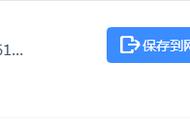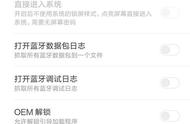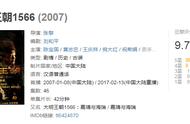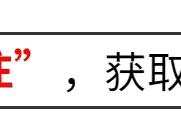【分屏】
从2009年5月开始,Android操作系统改用甜点来作为版本代号,这些版本按照从C大写字母开始的顺序来进行命名:纸杯蛋糕(Cupcake)、甜甜圈(Donut)、闪电泡芙(Éclair)、冻酸奶(Froyo)、姜饼(Gingerbread)、蜂巢(Honeycomb)﹑冰淇淋三明治(Ice Cream Sandwich)、果冻豆(Jelly Bean)、奇巧(KitKat)、棒棒糖(Lollipop)、棉花糖(Marshmallow)、牛轧糖(Nougat)、奥利奥(Oreo )、馅饼(Pie)。知道目前为止在Android N版本之前的系统上,所有Activity都是全屏的,如果不设置透明效果,一次只能看到一个Activity界面。
但是从Android N(7.0)版本开始,系统支持了多窗口功能。在有了多窗口支持之后,用户可以同时打开和看到多个应用的界面。并且系统还支持在多个应用之间进行拖拽。在大屏幕设备上,这一功能非常实用。
今天我们给大家展示的是一款基于Android O(8.1.0)深度优化的一款手机360 N7 Lite,毋庸置疑,该款手机也是支持分屏操作的。
首先,我们先看一下分屏操作的效果:

从此,可以在一边看视频一边聊微信啦,在意不用繁琐的来回切换了。
下面,我就来带大家看一下详细的分屏操作。
▼如何进入分屏模式
1.长按任务键进入分屏模式
(由于目前大部分全面屏的手机,任务键都是隐藏状态,首先这个方法的操作我们需要把隐藏的任务键调出来。)
打开待分屏的应用→长按【任务键】→应用进入分屏模式;
在分屏小桌面窗口继续选择需进入分屏模式的其他应该;

长按任务键进入分屏模式

演示
2.测控栏进入分屏模式
调出测控栏→拖动需分屏应用进入桌面→松开应用